Microsoftkäyttöjärjestelmä, Windows, koostuu lukemattomista elementeistä ja toiminnoista, joista jotkut ovat monimutkaisempia kuin toiset. On tiettyjä ominaisuuksia, joihin olemme niin tottuneet, että emme menetä niitä ennen kuin ne alkavat epäonnistua, kuten kello.

Ja se on, että kun Windows-aika on väärä tai se muuttuu odottamatta ilman, että teemme sitä manuaalisesti, kohtaamme ongelman. On totta, että tämä ei ole järjestelmän toiminnan avaintekijä, mutta tietyissä tilanteissa ja toimintatavoissa tämä voi aiheuttaa haittaa.
Tässä vaiheessa yksi yleisimmistä toimista, kun Windowsin kello lakkaa toimimasta kunnolla, on se, että tietokoneen aika on aina väärä. Siksi näillä samoilla linjoilla aiomme näyttää sinulle hyödyllisiä ratkaisuja, jotka voit toteuttaa yksinkertaisella tavalla ratkaise virhe . On mielenkiintoista tietää, että tämä virhe on paljon yleisempi kuin voisimme kuvitella aluksi, joten voimme löytää sen milloin tahansa. Katsotaan mitä voimme tehdä asialle.
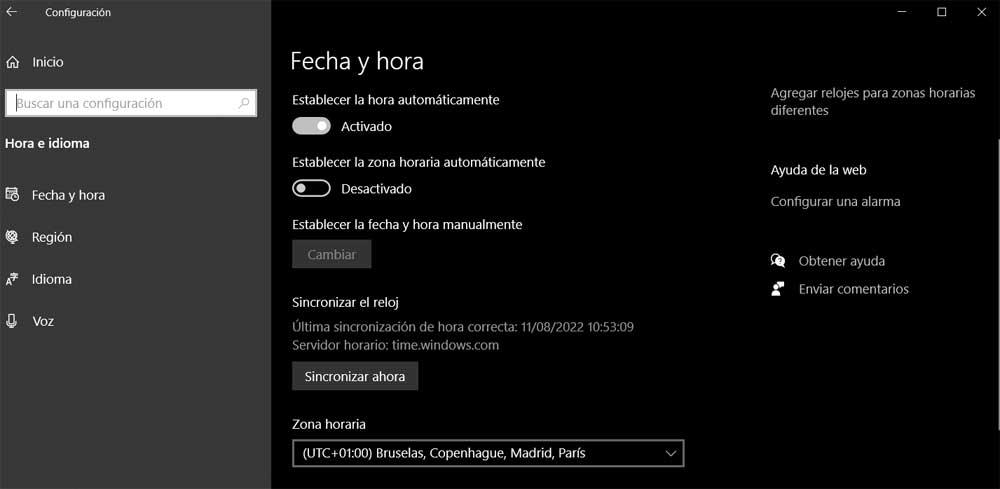
Aseta aikavyöhyke oikein
Jos Windowsin kello asetetaan jatkuvasti väärin, se voi olla asetettu väärälle aikavyöhykkeelle. Tarkistamme tämän, jos muutamme aikaa manuaalisesti ja järjestelmä nollaa sen uudelleen väärin. Jos minuutit ovat oikein, mutta tunnit eivät, määritämme aikavyöhykkeen.
Meidän täytyy vain napsauttaa hiiren oikeaa painiketta järjestelmän kellossa. Löydämme tämän näytön oikeasta alakulmasta, valitsemme Säädä päivämäärää ja kellonaikaa ja näkyviin tulevassa ikkunassa voimme jo määrittää oikea aikavyöhyke .
Emolevyn akku on tyhjä
Jos työskentelemme vanhan tietokoneen kanssa, voi myös olla niin, että CMOS-akku on emolevy on kulunut. Tämä antaa voimaa CMOS-siru joka tallentaa tietoja järjestelmän kokoonpanosta. Tässä on päivämäärä ja aika, joten meidän tarvitsee vain avata tietokone ja vaihtaa tämä akku uuteen, ilmeisesti tietokoneen ollessa sammutettuna.
Kellonaikaa ei synkronoida Windowsissa
Voi myös olla niin, että tämä virhe ko Windowsin kello johtuu huonosta synkronointimäärityksestä. Tarkistamme tämän käyttöjärjestelmän määrityssovelluksesta etsimällä itsemme Aika ja kieli / Alue -osiossa. Täällä meidän on valittava ikkunan oikealta puolelta Lisäasetukset päivämäärälle, kellonajalle ja alueelliselle kokoonpanolle. Tämä vie meidät kohteeseen Ohjauspaneelin jossa voimme määrittää synkronoidun ajan oikein.
Säädä BIOS-kello
Tämä vika järjestelmän kellossa voi johtua myös muista ulkoisista toimijoista, joilla ei ole mitään tekemistä Microsoftin ohjelmisto . Tässä tarkoitamme, että aikavirhe voi tapahtua, koska tämä komponentti on BIOS tai UEFI emolevyn vika. Tämä on tosiasia, joka voi hämmentää käyttöjärjestelmää ja näyttää meille nämä tiedot väärin. Ratkaisu tässä tapauksessa on yksinkertainen.
Meidän on syötettävä tietokoneen UEFI tai BIOS käynnistettäessä ja kun olet sisällä, etsi aikaa, jotta se asetetaan oikein.
Virus saastuttaa Windowsin
Kuten tavallista monissa Windowsissa havaitsemissamme virheissä, tämä kellon ja ajan virhe voi johtua jonkin tyyppisestä haittaohjelmasta, joka on saastuttanut meidät. Täällä on parasta käyttää virustorjuntaa, kuten Windows Defender tai mikä tahansa muu, joka on vastuussa tämän haitallisen koodin havaitsemisesta ja poistamisesta sekä ongelman ratkaisemisesta.